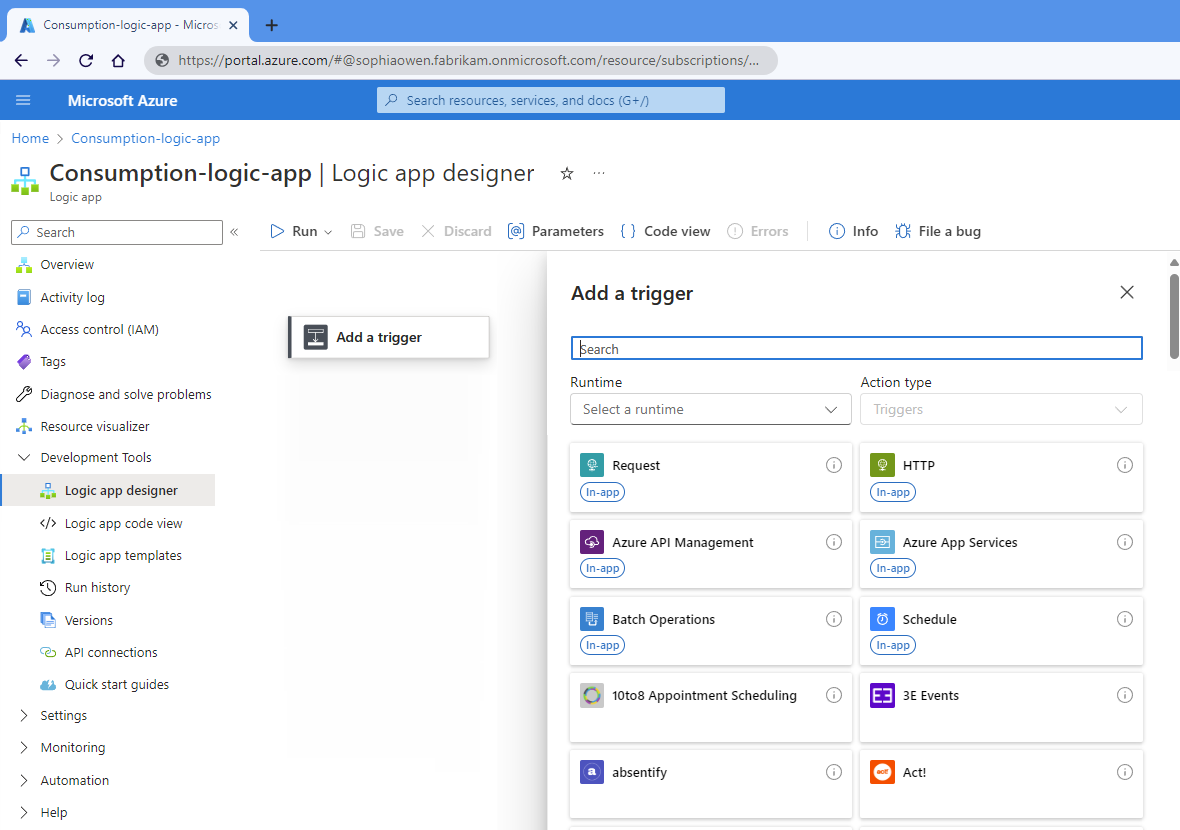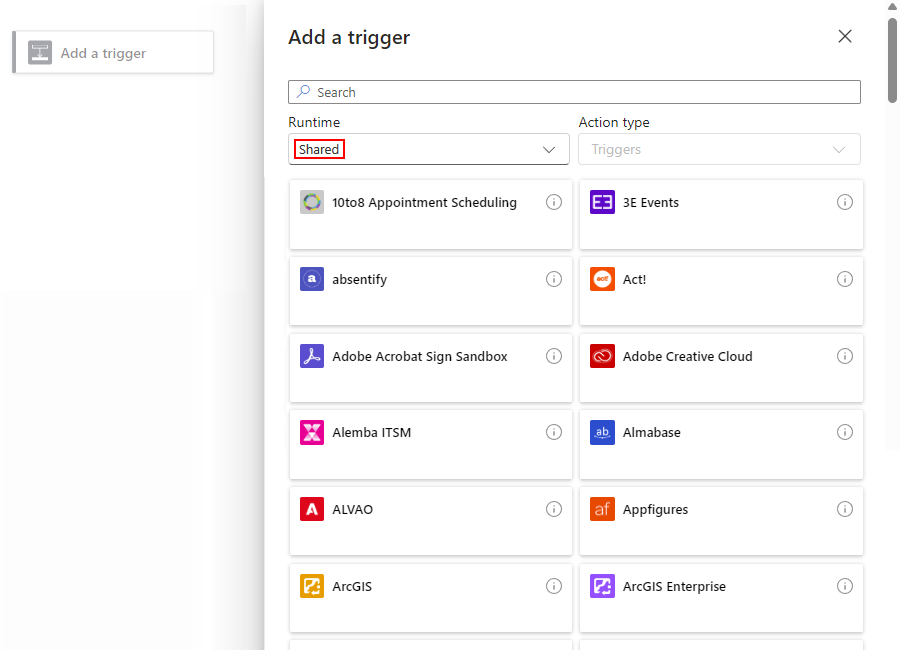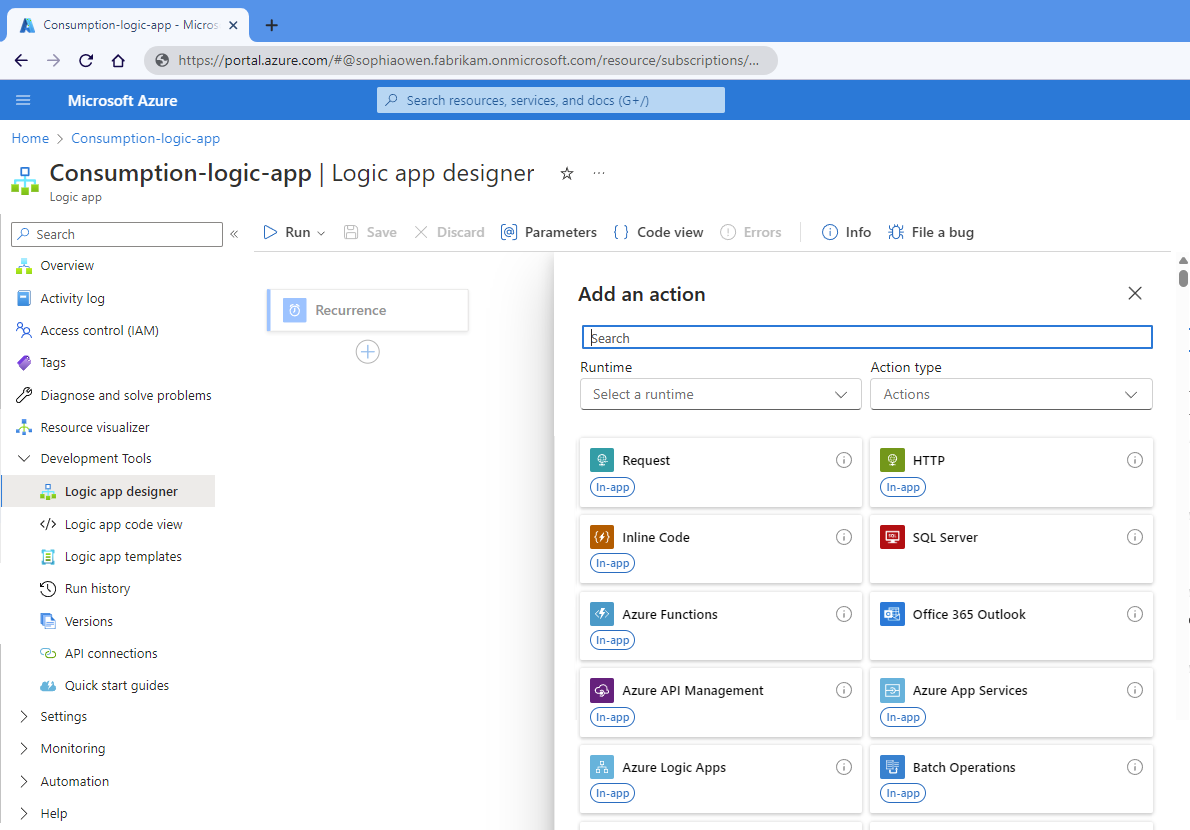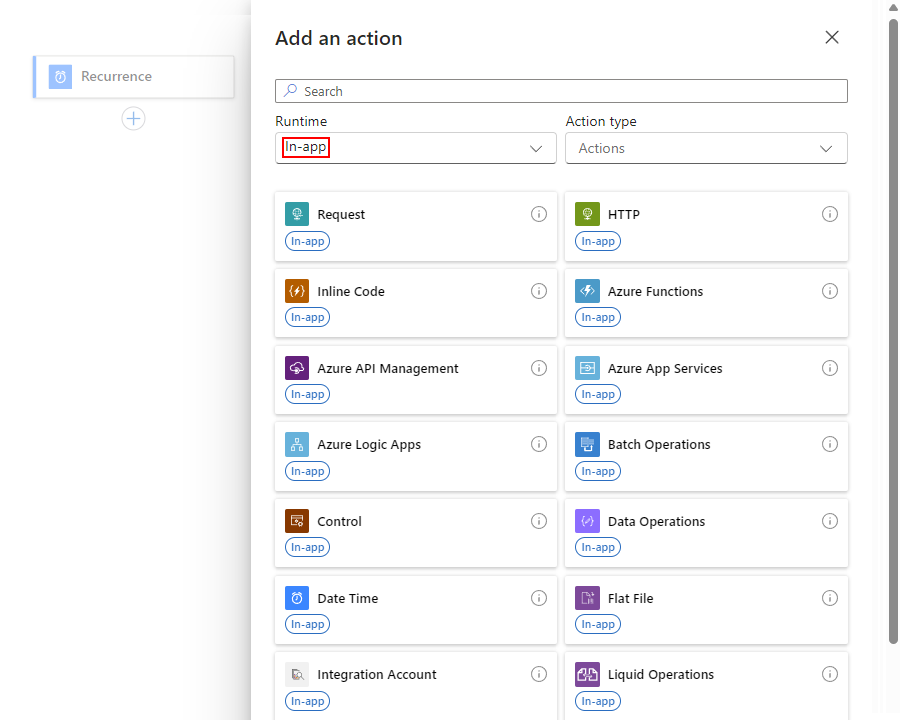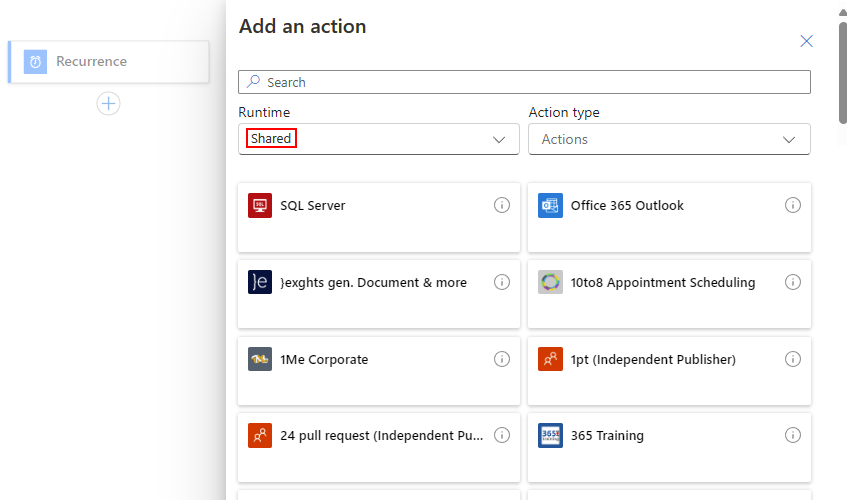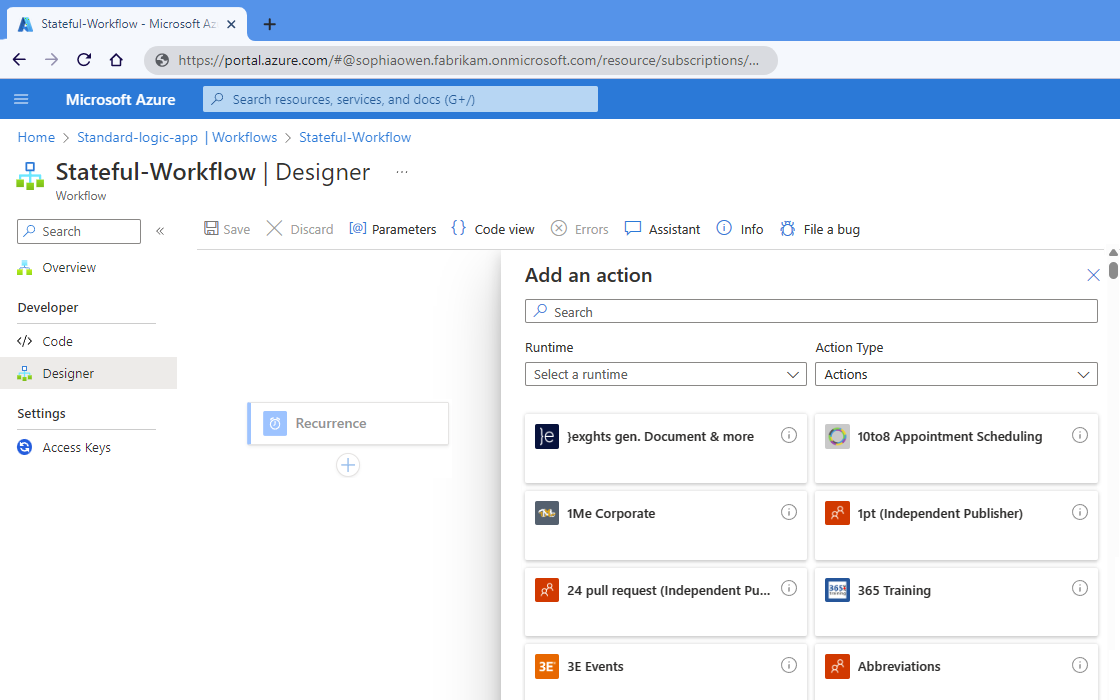Skapa ett arbetsflöde med en utlösare eller åtgärd i Azure Logic Apps
Gäller för: Azure Logic Apps (Förbrukning + Standard)
Den här instruktionsguiden visar hur du startar arbetsflödet genom att lägga till en utlösare och sedan fortsätta arbetsflödet genom att lägga till en åtgärd. Utlösaren är alltid det första steget i ett arbetsflöde och anger villkoret som ska uppfyllas innan arbetsflödet kan börja köras. Efter utlösaren måste du lägga till en eller flera efterföljande åtgärder för arbetsflödet för att utföra de uppgifter som du vill utföra. Utlösaren och åtgärderna fungerar tillsammans för att definiera arbetsflödets logik och struktur.
Den här guiden visar stegen för arbetsflöden för förbrukning och standardlogikapp.
Förutsättningar
Ett Azure-konto och prenumeration. Om du heller inte har någon Azure-prenumeration kan du registrera ett kostnadsfritt Azure-konto.
Om du vill lägga till en utlösare måste du börja med en logikappresurs och ett tomt arbetsflöde.
Om du vill lägga till en åtgärd måste du börja med en logikappresurs och ett arbetsflöde som minimalt har en utlösare.
Följande steg använder Azure Portal, men du kan också använda följande verktyg för att skapa ett logikapparbetsflöde:
- Förbrukningsarbetsflöden: Visual Studio Code
- Standardarbetsflöden: Visual Studio Code
Lägga till en utlösare för att starta arbetsflödet
I Azure Portal öppnar du logikappen Förbrukning och ett tomt arbetsflöde i designern.
I designern väljer du Lägg till en utlösare, om den inte redan har valts.
Fönstret Lägg till en utlösare öppnas och visar tillgängliga anslutningsappar som tillhandahåller utlösare, till exempel:
Välj något av alternativen:
Om du vill filtrera utlösare efter namn går du till sökrutan och anger namnet på den åtgärdssamling, anslutningsapp eller utlösare som du vill använda.
Om du vill filtrera utlösarna baserat på följande grupper går du till listan Runtime och väljer antingen I-app, Delad eller Anpassad baserat på den grupp som innehåller den utlösare som du vill använda.
Körmiljö beskrivning I appen Åtgärdssamlingar med utlösare som körs direkt och internt i Azure Logic Apps-körningen. I tidigare designerversioner är den här gruppen samma som den äldre inbyggda gruppen. Delad Anslutningsappar med utlösare som är Microsoft-hanterade, värdhanterade och körs i Azure med flera klientorganisationer. I tidigare designerversioner kombinerar den här gruppen de äldre Standard- och Enterprise-grupperna. Egen Alla anslutningsappar med utlösare som du har skapat och installerat. I följande exempel visas designern för en logikapp för förbrukning med ett tomt arbetsflöde och visar den valda körningen i appen . Listan visar tillgängliga samlingar, som visas i en viss ordning.
I följande exempel visas designern för en förbrukningslogikapp med ett tomt arbetsflöde och visar den delade körningen markerad. Listan visar tillgängliga anslutningsappar, som visas i en viss ordning.
I listan utlösare väljer du den utlösare som du vill använda. Om det finns fler utlösare som inte visas väljer du Visa mer.
Om fönstret Skapa anslutning visas anger du all nödvändig anslutningsinformation som skiljer sig beroende på utlösaren. När du är klar väljer du Logga in eller Skapa ny för att slutföra anslutningen.
När informationsrutan för utlösaren visas anger du nödvändig information för den valda utlösaren.
Spara arbetsflödet när du är klar. I verktygsfältet för designern väljer du Spara.
Lägga till en åtgärd för att köra en uppgift
Öppna logikappen och arbetsflödet för förbrukning i designern i Azure Portal.
I designern väljer du något av alternativen:
Om du vill lägga till åtgärden under det sista steget i arbetsflödet väljer du plustecknet (+) och väljer sedan Lägg till en åtgärd.
Om du vill lägga till åtgärden mellan befintliga steg väljer du plustecknet (+) på anslutningspilen och väljer sedan Lägg till en åtgärd.
Fönstret Lägg till en åtgärd öppnas och visar tillgängliga anslutningsappar som tillhandahåller åtgärder, till exempel:
Välj något av alternativen:
Om du vill filtrera åtgärder efter namn går du till sökrutan och anger namnet på den åtgärdssamling, anslutningsapp eller åtgärd som du vill använda.
Om du vill filtrera åtgärder baserat på följande grupper går du till listan Runtime och väljer antingen In-app, Shared eller Custom, baserat på den grupp som innehåller den åtgärd som du vill använda.
Körmiljö beskrivning I appen Åtgärdssamlingar med åtgärder som körs direkt och internt i Azure Logic Apps-körningen. I tidigare designerversioner är den här gruppen samma som den äldre inbyggda gruppen. Delad Anslutningsappar med åtgärder som hanteras av Microsoft, hanteras och körs i Azure med flera klientorganisationer. I tidigare designerversioner kombinerar den här gruppen de äldre Standard- och Enterprise-grupperna. Egen Alla anslutningsappar med åtgärder som du har skapat och installerat. I följande exempel visas designern för ett arbetsflöde för förbrukningslogikappen med en befintlig utlösare och visar den valda körningen i appen . Listan visar tillgängliga samlingar, som visas i en viss ordning.
I följande exempel visas designern för ett arbetsflöde för förbrukningslogikapp med en befintlig utlösare och visar den delade körningen vald. Listan visar tillgängliga anslutningsappar, som visas i en viss ordning.
I åtgärdslistan väljer du den åtgärd som du vill använda. Om det finns fler åtgärder som inte visas väljer du Visa mer.
Om fönstret Skapa anslutning visas anger du all nödvändig anslutningsinformation som skiljer sig beroende på åtgärden. När du är klar väljer du Logga in eller Skapa ny för att slutföra anslutningen.
När åtgärdsinformationsrutan visas anger du nödvändig information för den valda åtgärden.
Spara arbetsflödet när du är klar. I verktygsfältet för designern väljer du Spara.
Anslutningsappar, utlösare och åtgärder i designern
I arbetsflödesdesignern kan du välja mellan över 1 400 utlösare och åtgärder, tillsammans kallade åtgärder. Azure Logic Apps organiserar åtgärder i samlingar som Schema och Dataåtgärder eller som anslutningsappar som Azure Blob Storage och SQL Server. Samlingar och anslutningsappar kan innehålla utlösare, åtgärder eller både och.
När fönstret Lägg till en utlösare eller Lägg till en åtgärd öppnas visar galleriet tillgängliga samlingar och anslutningsappar från vänster till höger, baserat på popularitet. När du har valt en samling eller anslutning visas tillgängliga utlösare eller åtgärder i alfabetisk ordning i stigande ordning.
Åtgärder i appen (inbyggda)
Följande exempel på standardarbetsflöde visar samlingar och anslutningsappar i appen när du lägger till en utlösare:
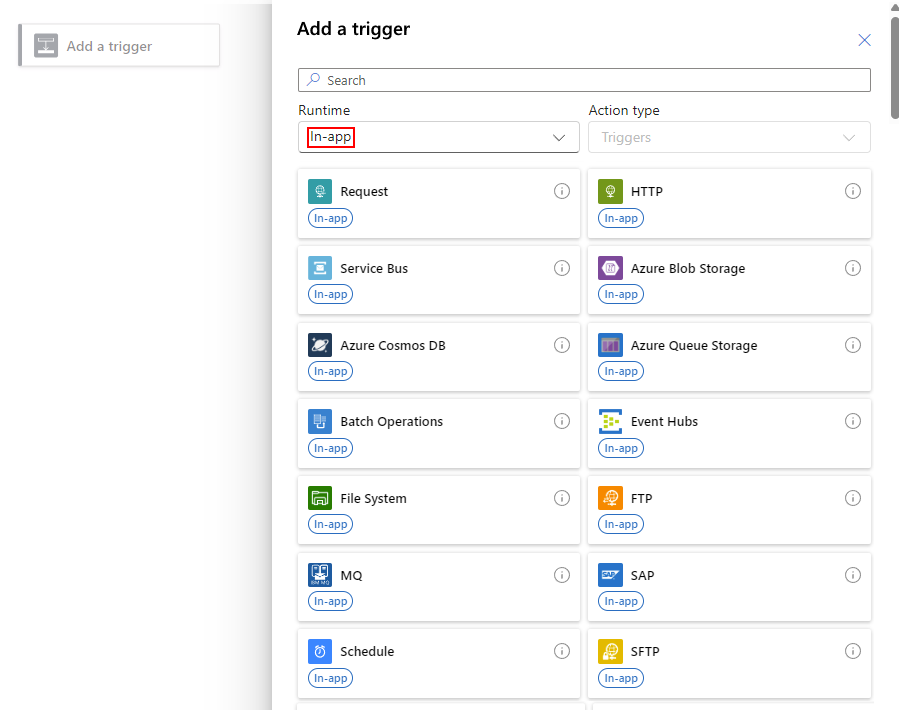
När du har valt en samling eller anslutning visas utlösare efter samlings- eller anslutningsappens namn.
I följande exempel visas den valda schemasamlingen och dess utlösare:
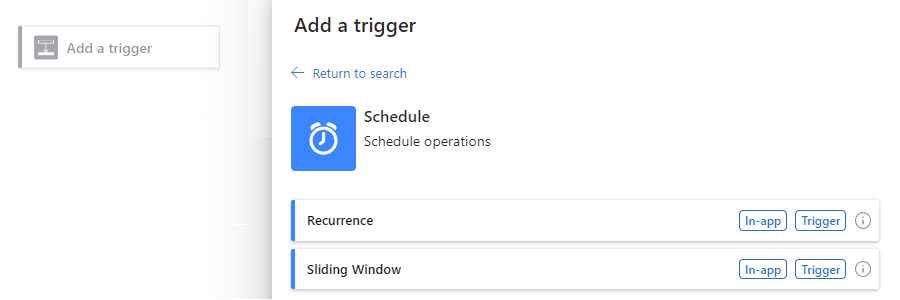
I följande exempel visas samlingar och anslutningsappar i appen när du lägger till en åtgärd:

I följande exempel visas den valda Azure Queue Storage-anslutningsappen och dess åtgärder:
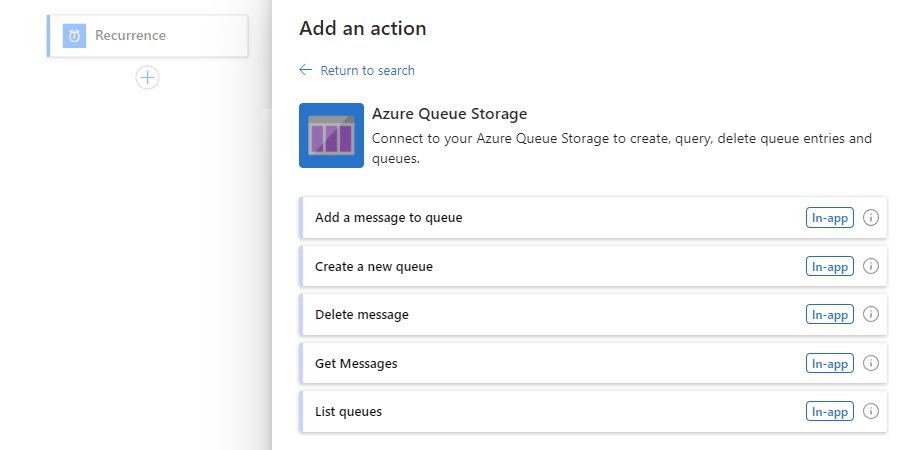
Delade åtgärder (Azure)
Följande exempel på standardarbetsflöde visar galleriet Delade anslutningsappar när du lägger till en utlösare:
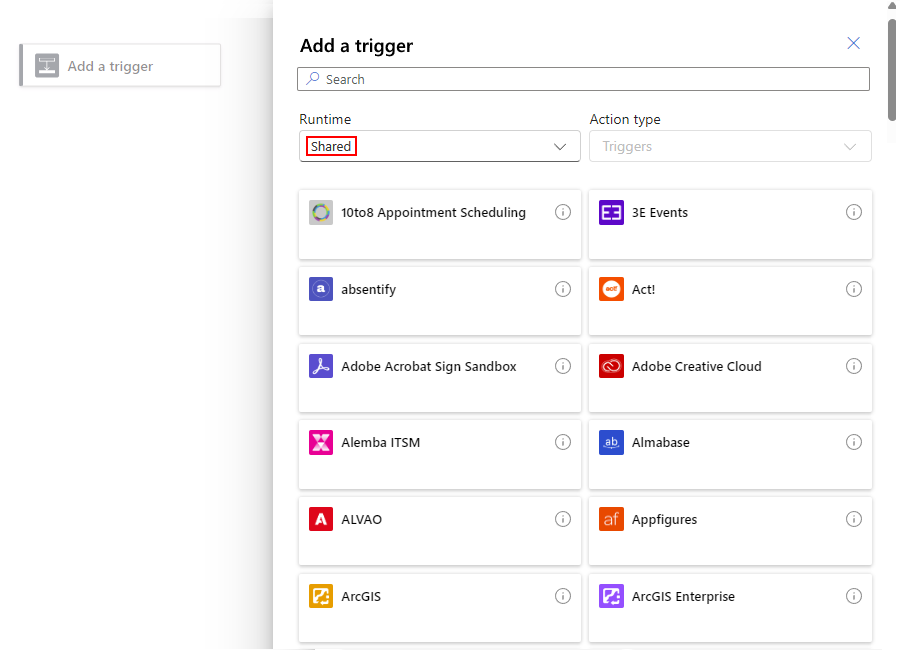
När du har valt en samling eller anslutning visas utlösare efter samlings- eller anslutningsappens namn.
I följande exempel visas den valda 365 Training-anslutningsappen och dess utlösare:
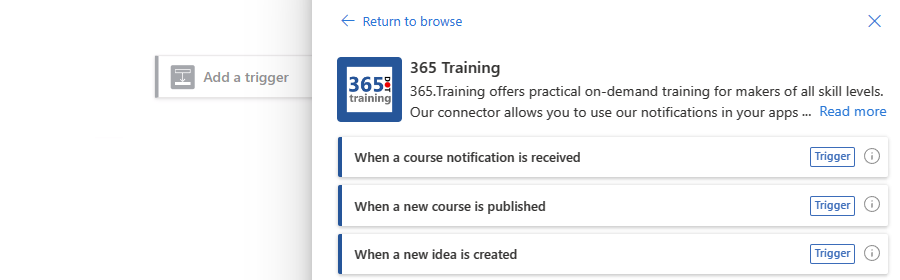
I följande exempel visas galleriet Delade anslutningsappar när du lägger till en åtgärd:
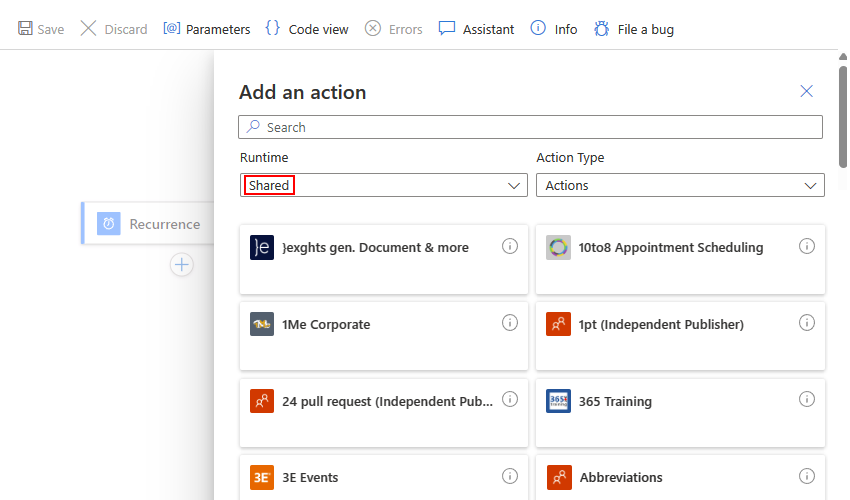
I följande exempel visas den valda 365 Training-anslutningsappen och dess åtgärder:
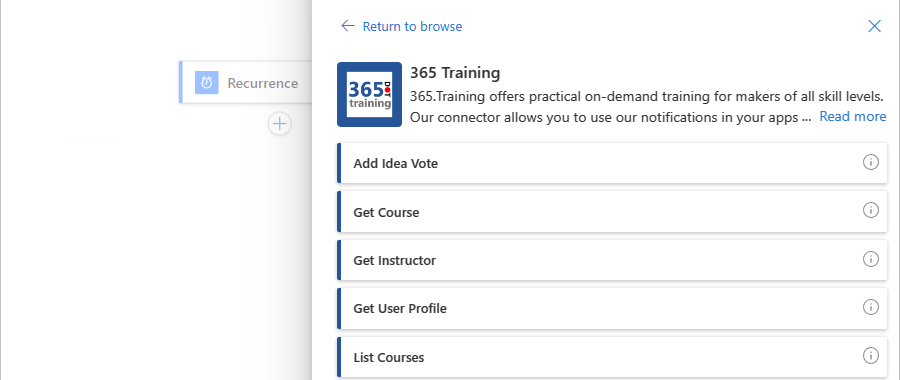
Mer information finns i följande dokumentation:
- Inbyggda åtgärder och anslutningsappar i Azure Logic Apps
- Microsoft-hanterade anslutningsappar i Azure Logic Apps
- Anpassade anslutningsappar i Azure Logic Apps
- Fakturering och prissättning för åtgärder i förbrukningsarbetsflöden
- Fakturering och prissättning för åtgärder i Standard-arbetsflöden
Relaterat innehåll
Allmän information om anslutningsappar, utlösare och åtgärder